Comment effectuer le téléchargement de l'application Google Pay pour iPhone
Publié: 2022-09-22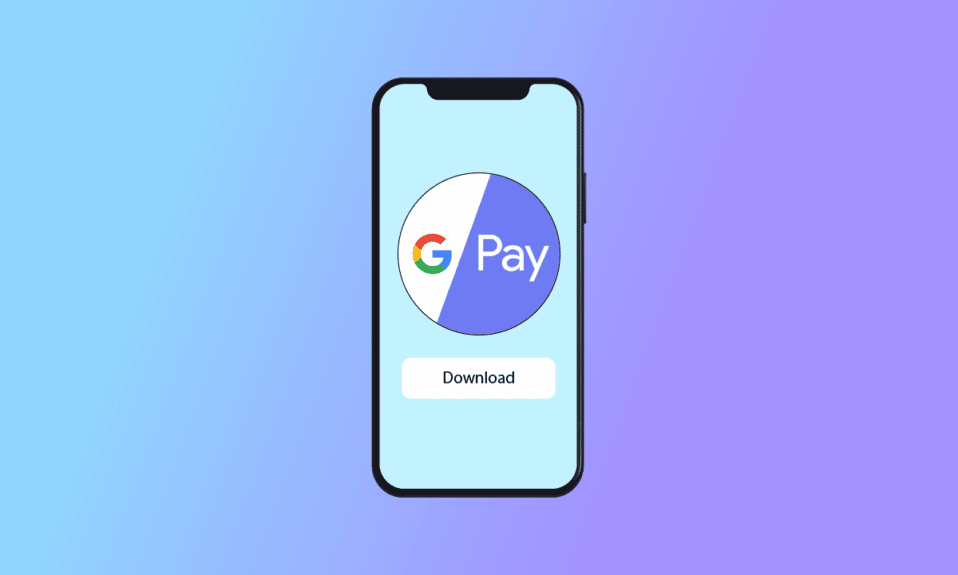
Google fournit un portefeuille numérique grâce auquel les utilisateurs peuvent payer pour tout achat en ligne ou hors ligne (paiement par UPI). Google Pay est l'application de Google pour le portefeuille numérique. Les transactions en ligne Google Pay sont limitées aux appareils iOS, ce qui signifie que les transactions en ligne ne peuvent être effectuées qu'entre des appareils iOS. L'option de paiement en magasin est également disponible. Dans cet article sur Google Pay pour iOS, nous verrons le tutoriel sur le téléchargement de l'application Google Pay pour iPhone et comment utiliser Google Pay sur iPhone. En outre, nous clarifierons votre doute quant à la possibilité de configurer GPay Business pour iPhone. Lisez jusqu'à la fin pour en savoir plus sur l'application Google Pay pour iPhone.
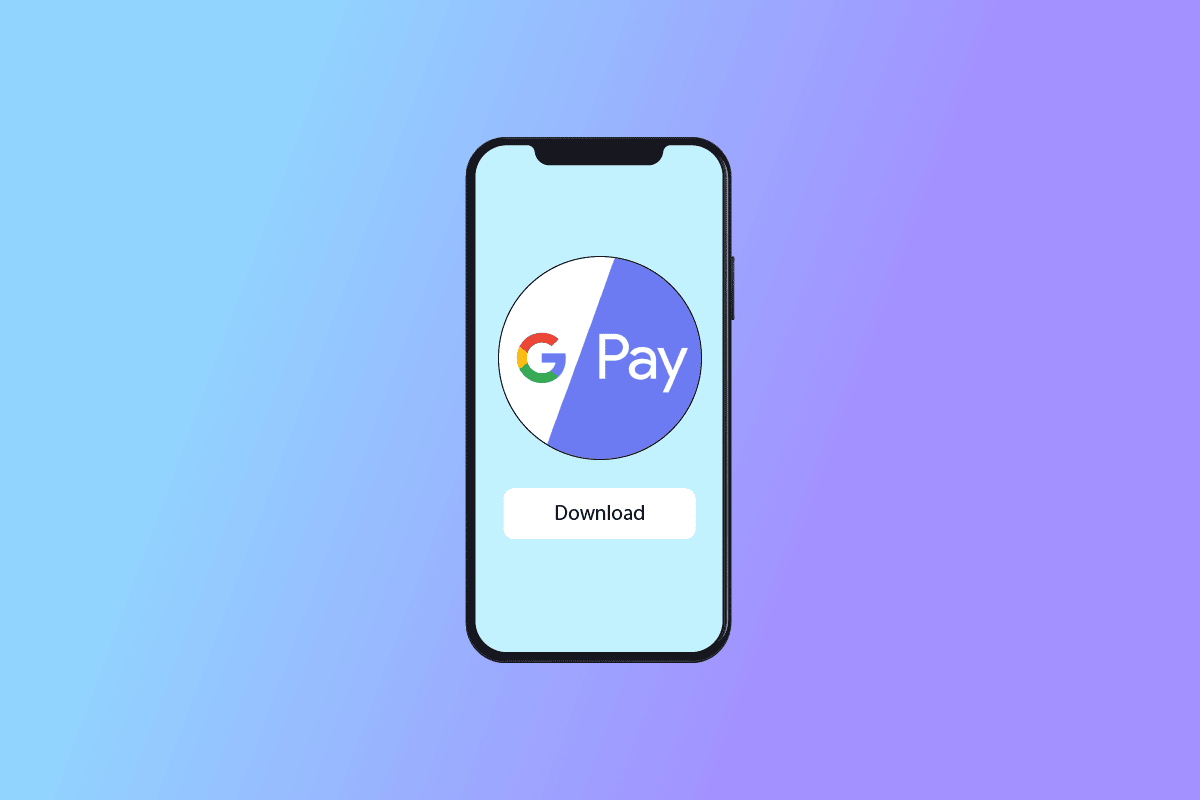
Contenu
- Comment effectuer le téléchargement de l'application Google Pay pour iPhone
- Étape I : Créer un compte Google
- Étape 2 : Téléchargez GPay depuis l'App Store
- Étape 3 : Configurer le mode de paiement
- Comment utiliser Google Pay sur iPhone
- Google Pay Business est-il disponible pour iOS ?
Comment effectuer le téléchargement de l'application Google Pay pour iPhone
Ici, nous avons donné un guide complet étape par étape pour télécharger et configurer l'application Google Pay pour iPhone.
Étape I : Créer un compte Google
Vous aurez besoin d'un compte Google actif pour utiliser GPay. Vous pouvez créer un compte à partir de votre navigateur Web.
1. Cliquez sur le bouton Connexion en haut à droite de la page d'accueil de Google et accédez à la page de connexion.
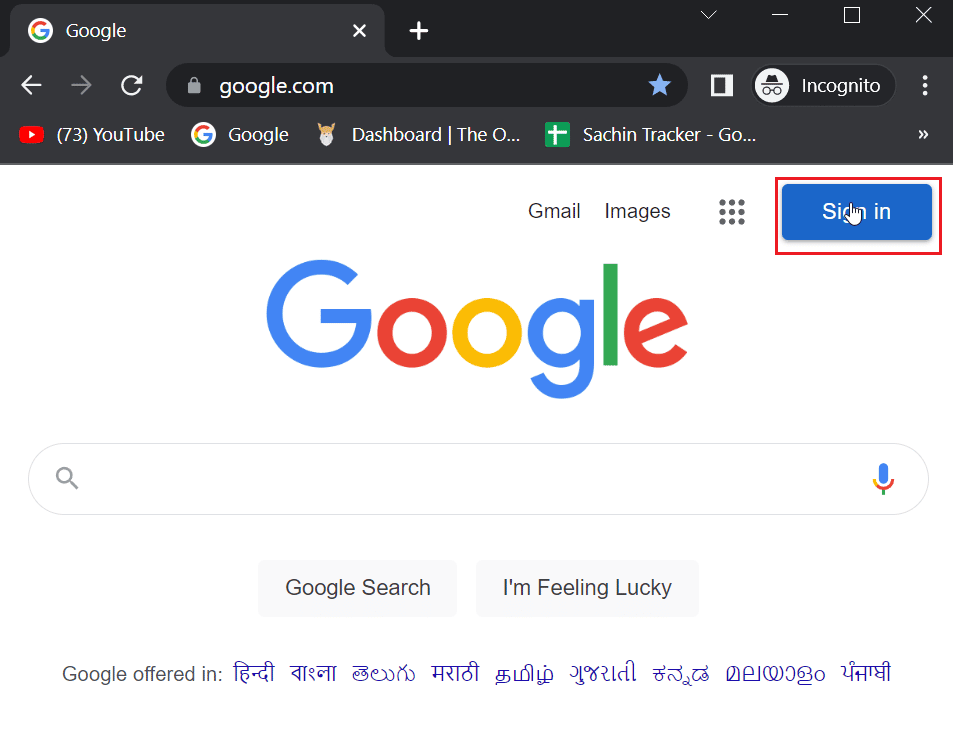
2. Ensuite, cliquez sur Créer un compte présent près du bouton Suivant .
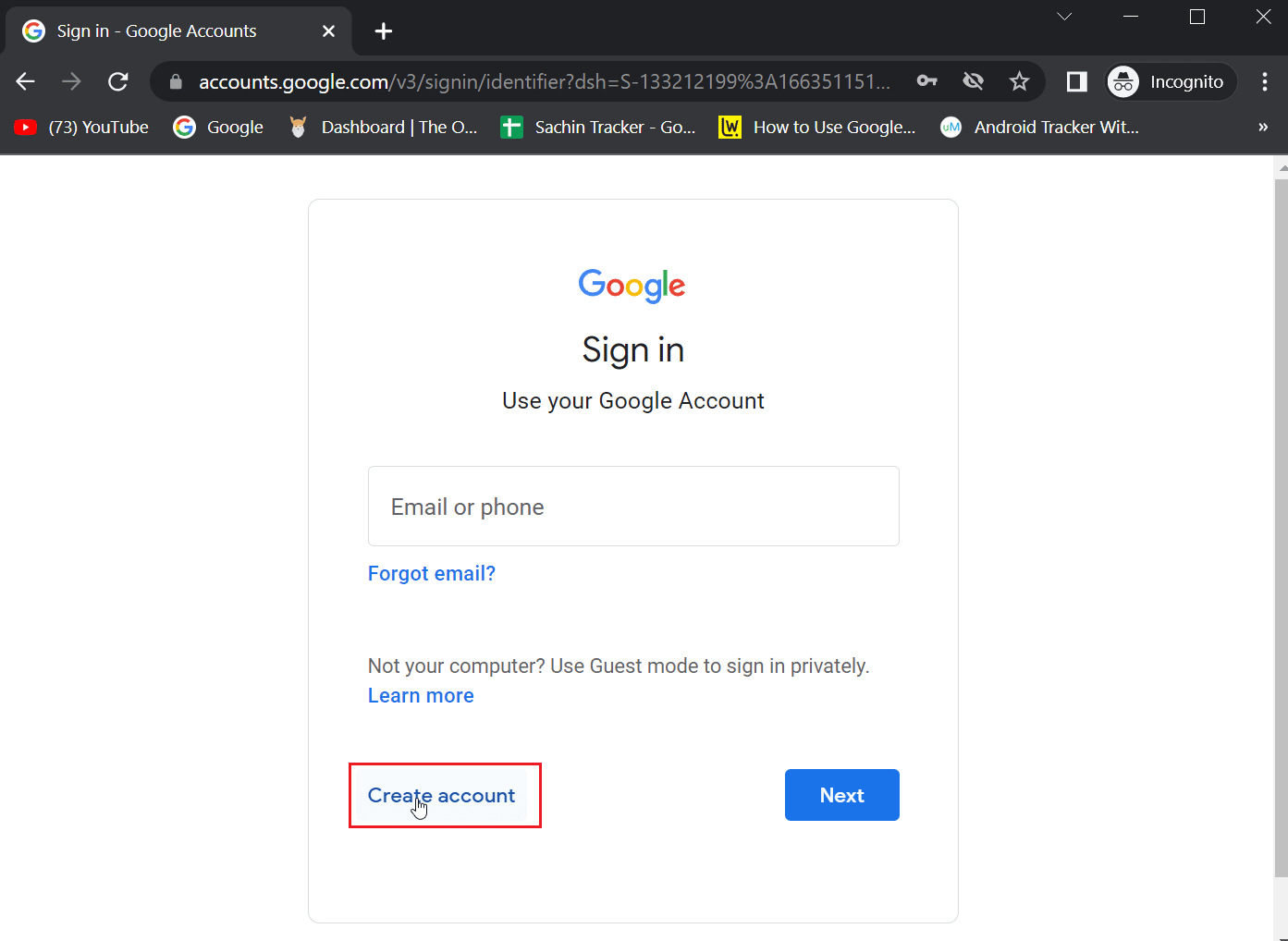
3. Choisissez une option qui correspond le mieux à votre utilisation du compte Google. Vous avez le choix entre trois types d'options :
- Pour mon usage personnel.
- Pour mon enfant.
- Pour le travail ou mon entreprise.
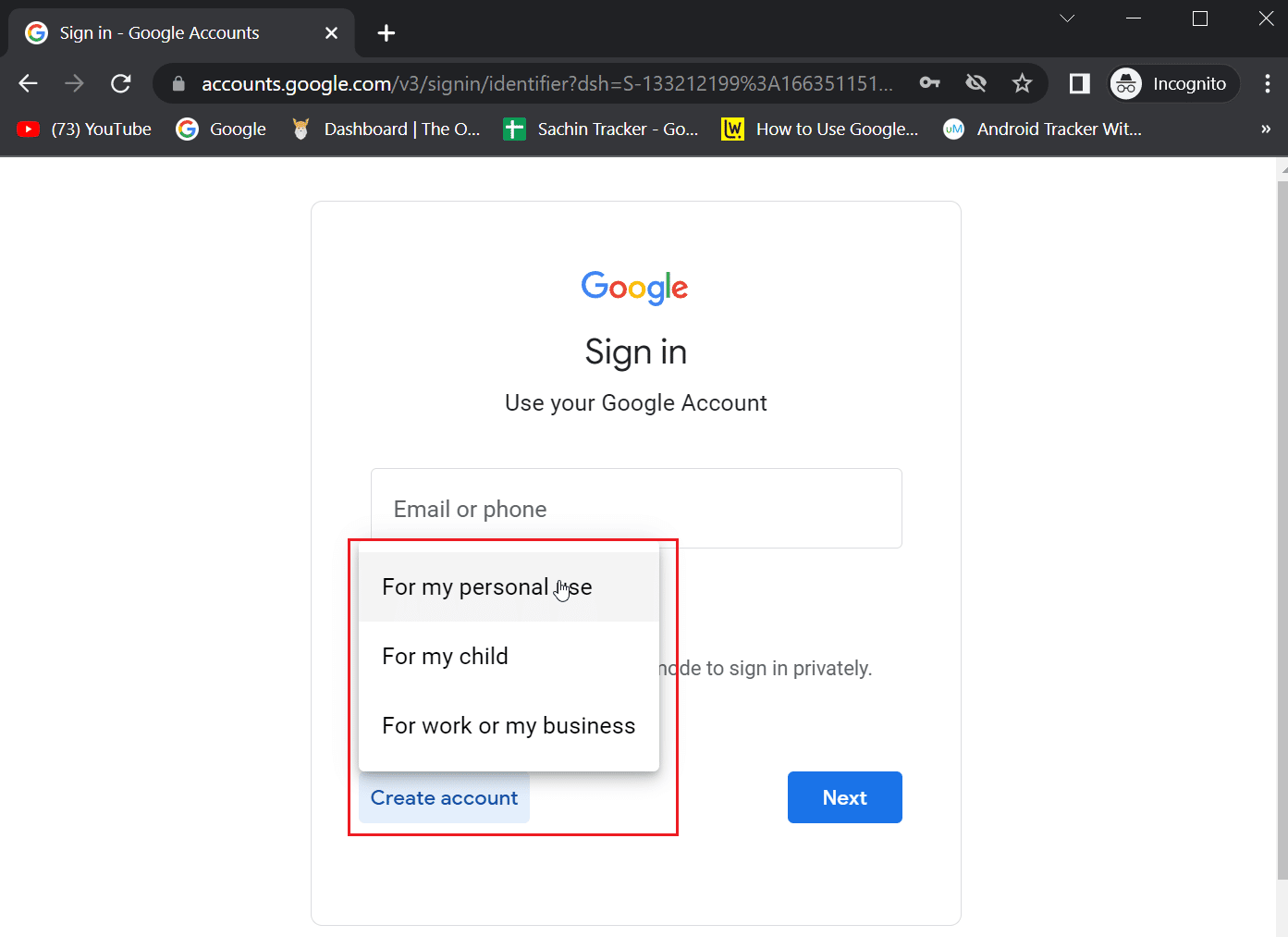
4. Saisissez le prénom, le nom et le nom d'utilisateur .
5. Ensuite, saisissez un nouveau mot de passe dans la case Mot de passe et saisissez le même mot de passe dans la case Confirmer .
6. Maintenant, cliquez sur le bouton Suivant pour commencer à créer un compte.
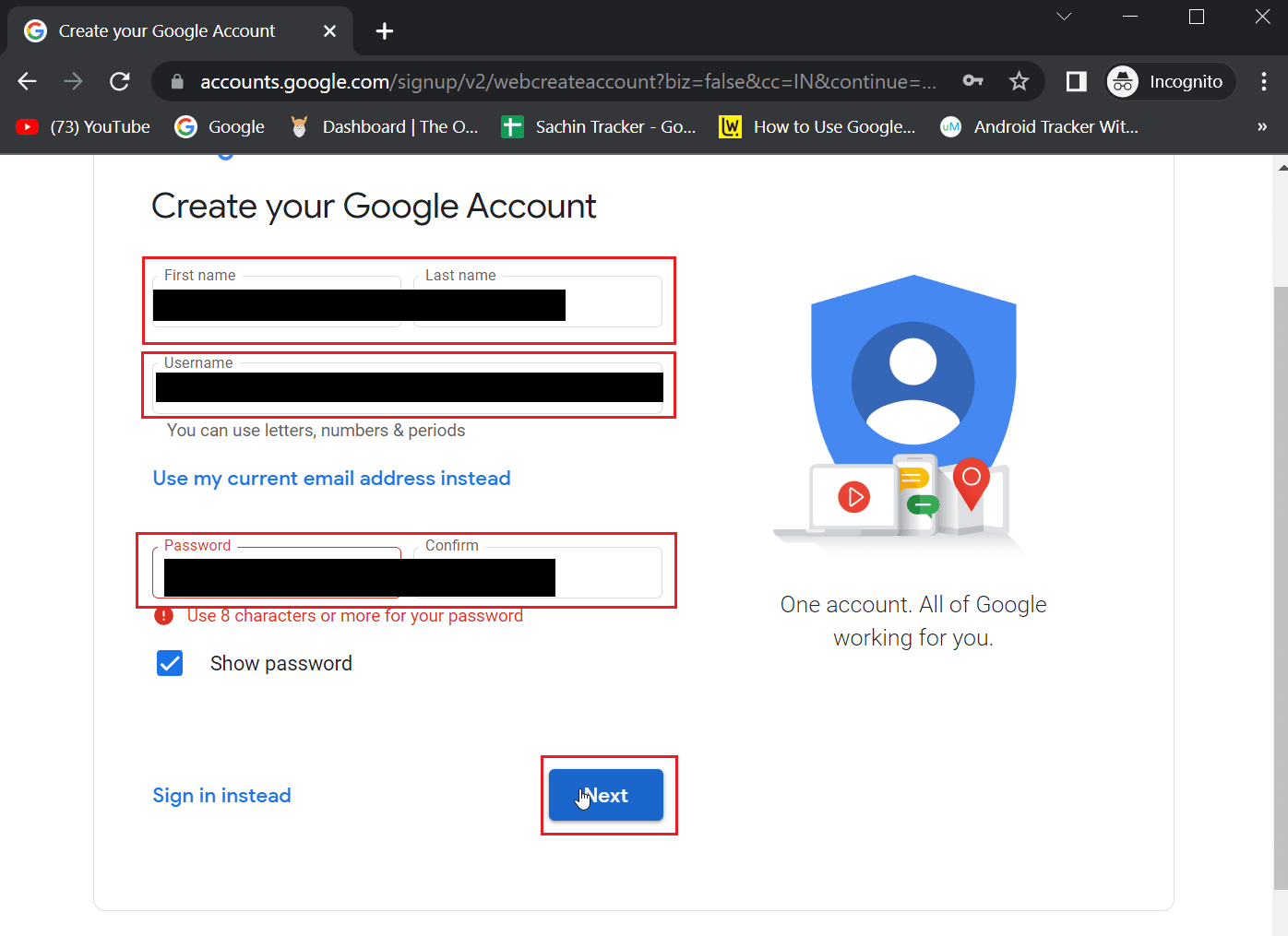
7. Entrez un numéro de téléphone pour permettre à Google de vérifier votre identité et cliquez sur Suivant . Google enverra un OTP pour vérifier si vous avez un numéro de téléphone valide.
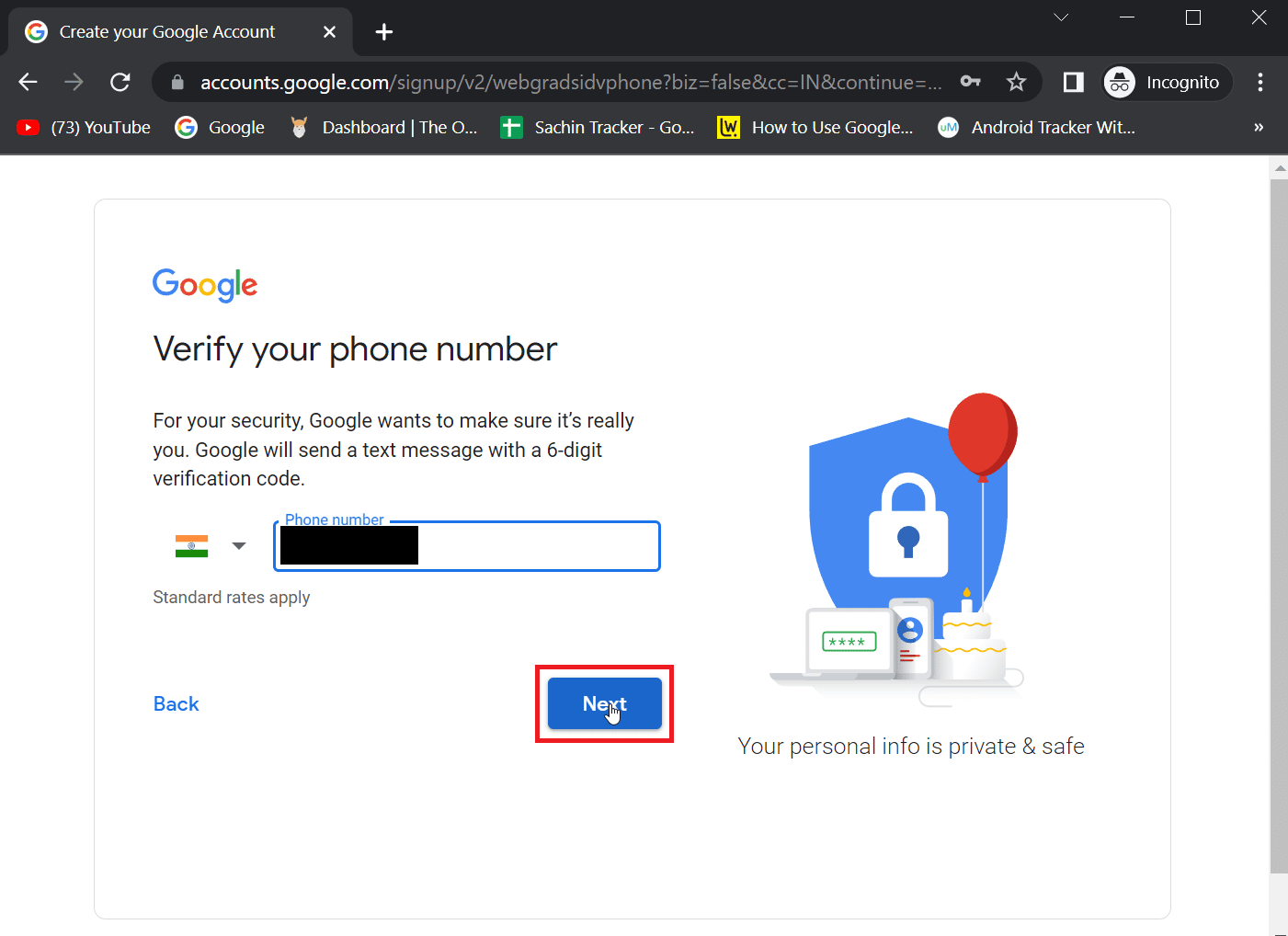
8. Ici, entrez l' OTP reçu sur votre numéro de téléphone et cliquez sur Vérifier .
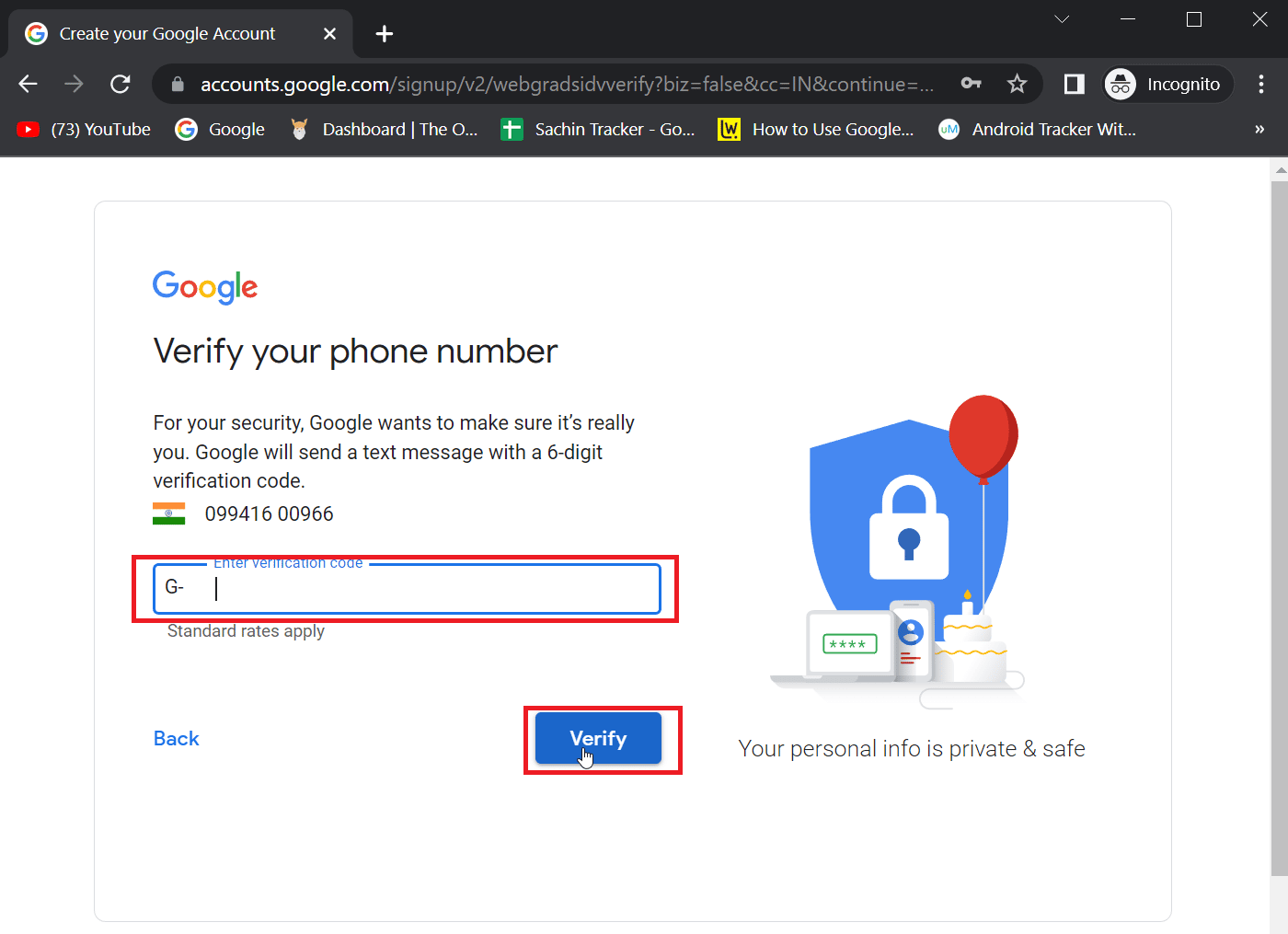
9. Enfin, cliquez sur Suivant pour continuer. Votre compte sera alors créé.
A lire également : Comment créer un compte Gmail sans vérification du numéro de téléphone
Étape 2 : Téléchargez GPay depuis l'App Store
Avant d'utiliser GPay sur iPhone, vous devez télécharger l'application Google Pay pour iPhone depuis l'App Store.
Remarque : Vous devez avoir un compte Google valide déjà créé pour utiliser GPay sur votre iPhone.
1. Ouvrez l' application App Store sur votre appareil.
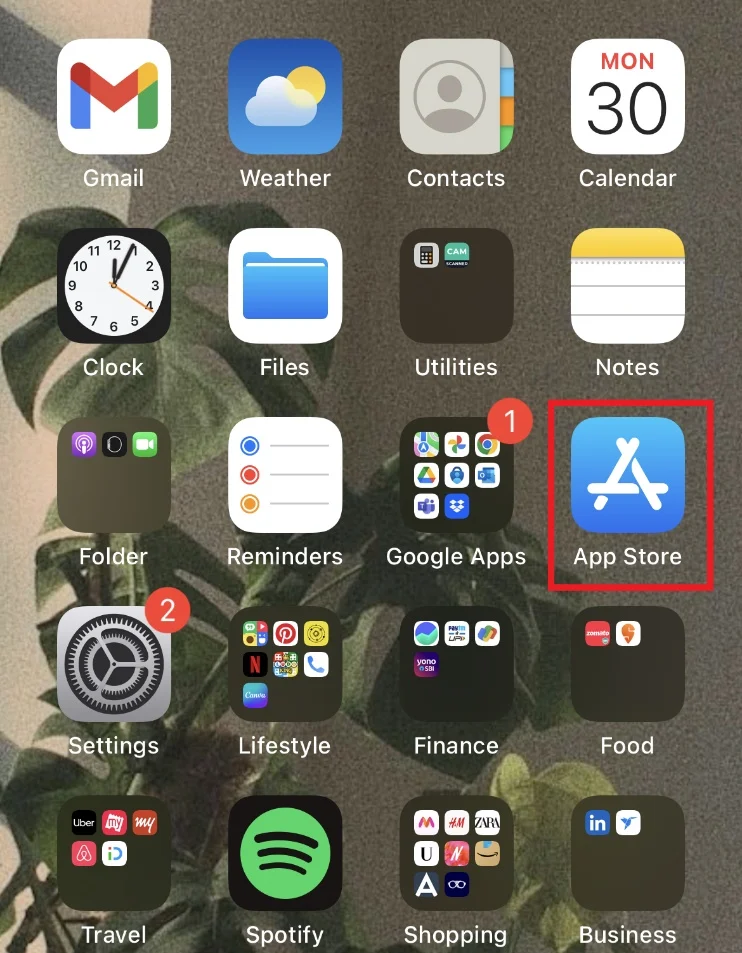
2. Recherchez l'application Google Pay dans la barre de recherche.
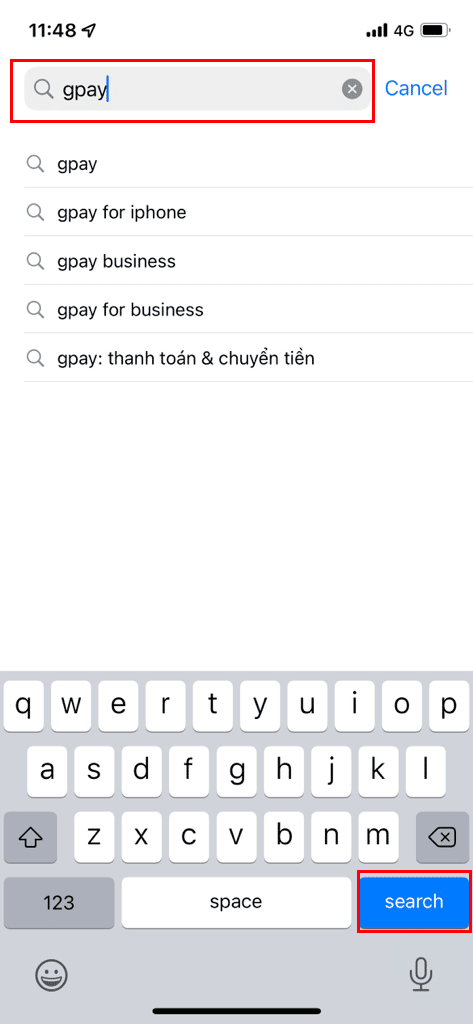
3. Appuyez sur l' icône Télécharger pour installer l'application.
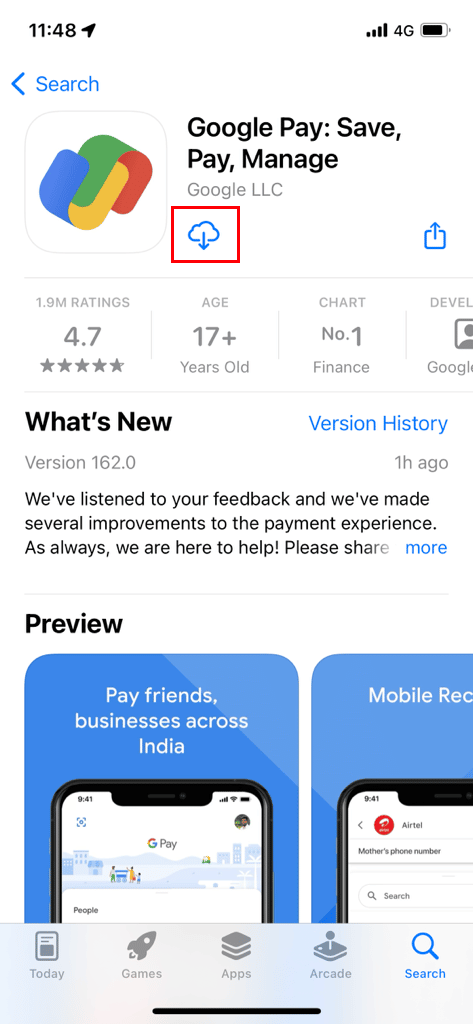
4. Attendez qu'il s'installe et appuyez sur Ouvrir pour ouvrir l'application.
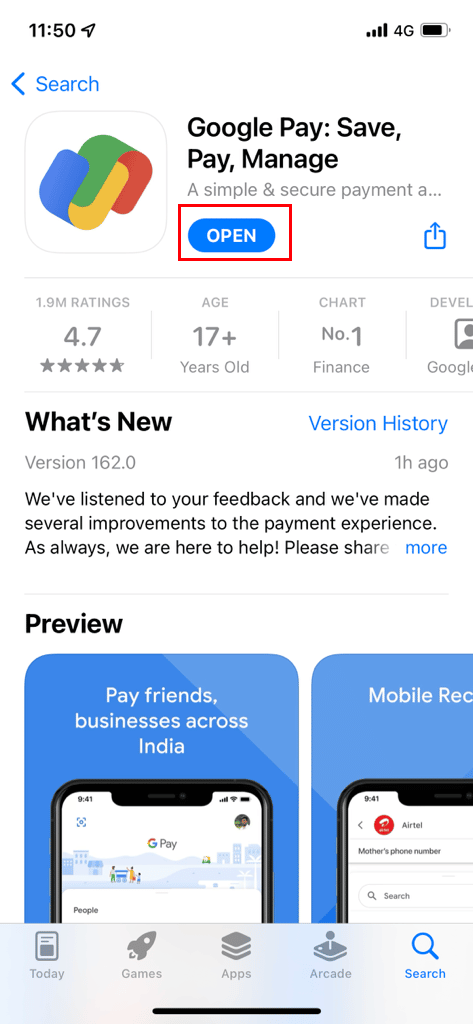
5. Connectez-vous avec vos identifiants Google sur l'application GPay.
6. Une fois connecté, définissez les préférences de confidentialité .
7. Appuyez sur Suivant pour procéder à la configuration des préférences.
8. Ensuite, appuyez sur Oui sur la page Laisser vos amis vous trouver et vous payer .
9. Ensuite, appuyez sur Oui, gagnez des récompenses pour accepter.

Remarque : Appuyez sur Pas maintenant pour refuser.
10. Maintenant, utilisez FaceID ou TouchID pour accepter les paiements effectués via GPay.
A lire également : Correction de l'impossibilité pour PayPal de traiter la demande
Étape 3 : Configurer le mode de paiement
Après vous être connecté à l'application GPay, vous devez d'abord configurer l'application GPay pour un mode de paiement préféré. Vous pouvez également ajouter plusieurs modes de paiement préférés. Au minimum, une méthode préférée est requise.
1. Ouvrez l'application Google Pay depuis l'écran d'accueil et saisissez le code PIN Google pour y accéder.
2. Appuyez sur la photo de profil dans le coin supérieur droit.
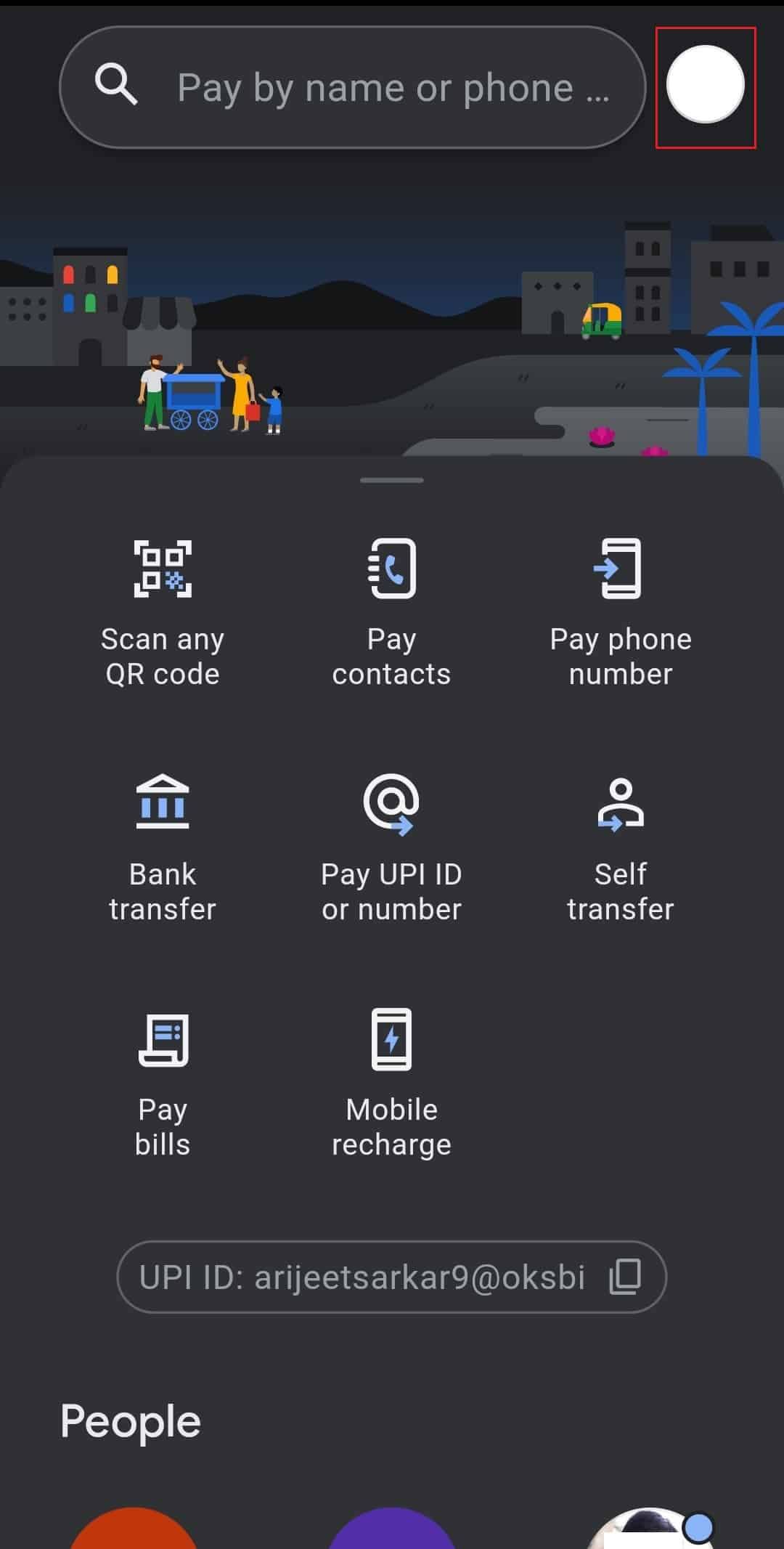
3. Appuyez sur Compte bancaire et choisissez Ajouter une carte de crédit ou de débit .
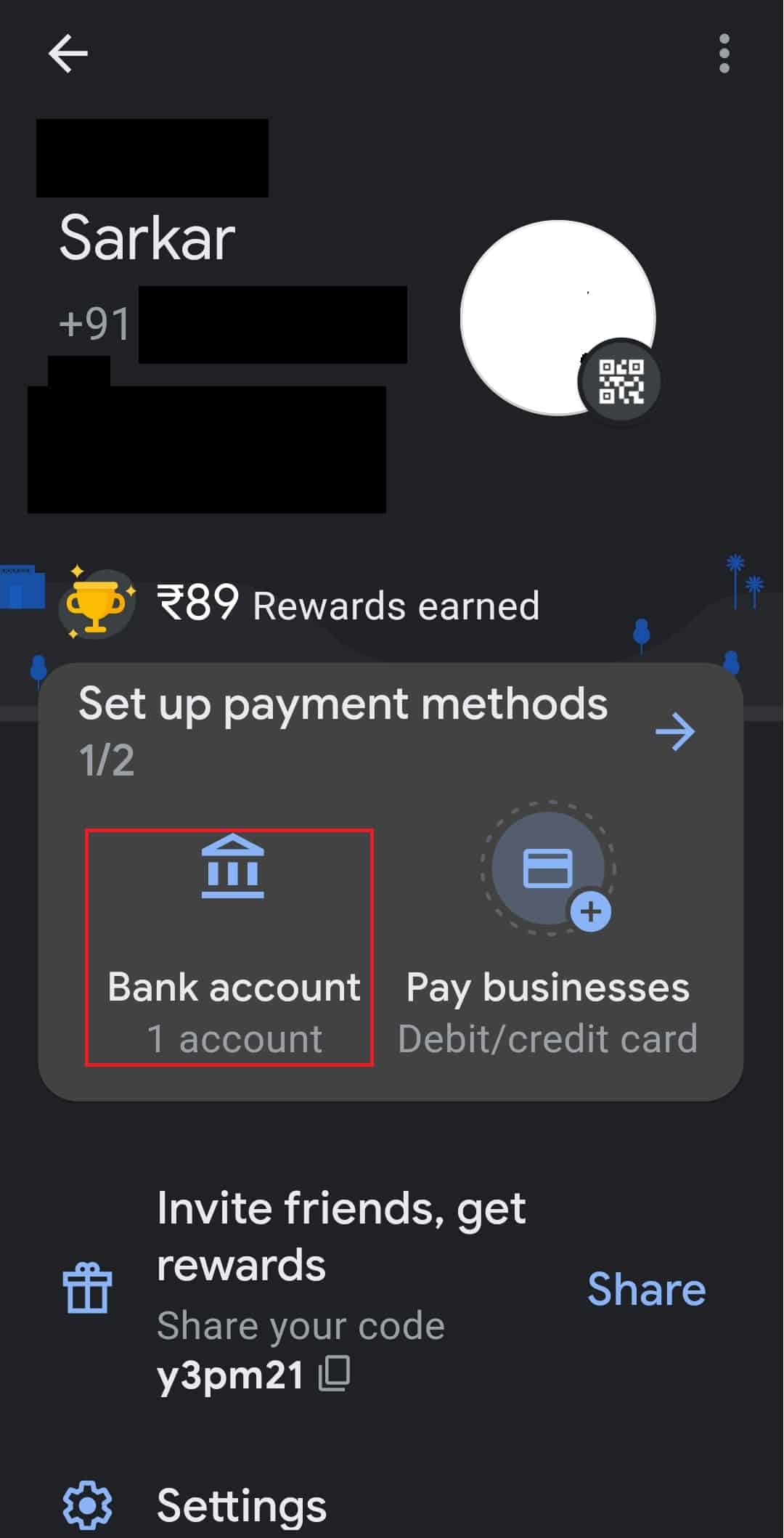
4. Dans la boîte de dialogue, entrez les détails de votre carte de débit ou de crédit avec CVV/CVC .
5. Après confirmation, vous recevrez un SMS en tant qu'OTP sur votre numéro de mobile enregistré auprès de la banque. Saisissez ce numéro de mobile dans la boîte de dialogue pour ajouter la carte de débit ou de crédit.
Remarque : Sur GPay, seule une carte de débit peut envoyer de l'argent à des personnes. Vous pouvez ajouter une carte de crédit, mais vous ne pouvez pas transférer d'argent par carte de crédit sur GPay.
Les personnes recherchant Google Pay App Download pour iPhone trouveront cela facile après avoir suivi toutes les étapes.
Lisez aussi: 11 conseils pour résoudre le problème de Google Pay qui ne fonctionne pas
Comment utiliser Google Pay sur iPhone
Après avoir appris le téléchargement de l'application Google Pay pour iPhone, vous aimeriez savoir comment utiliser Google Pay sur iPhone. Après avoir entré votre carte de débit ou de crédit, l'application est prête à être utilisée. L'application Google Pay pour iPhone est limitée aux fonctionnalités en ligne uniquement. L'ajout de cartes de débit/crédit et de comptes bancaires est autorisé, et la fonction d'envoi et de demande est également disponible sur iOS. Si vous souhaitez envoyer ou demander de l'argent à vos contacts, suivez les étapes ci-dessous.
1. Lancez Google Pay sur votre appareil.
2. Choisissez une option sur la page d'accueil pour envoyer le montant. Ici, nous avons choisi Contacts payants .
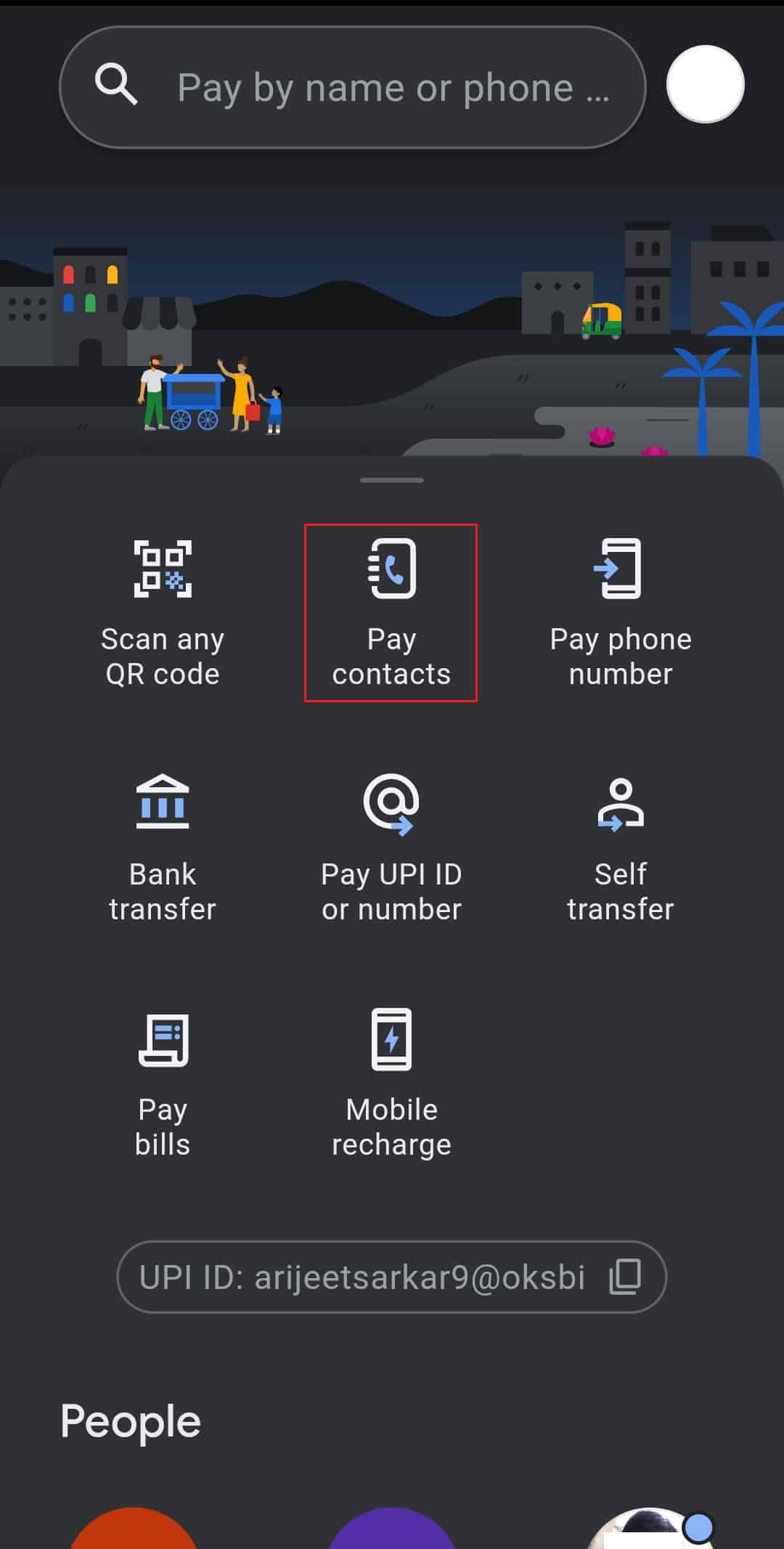
3. Une liste de contacts s'affichera à l'écran. Appuyez sur un contact que vous souhaitez payer.
4. Appuyez sur Payer et entrez le montant .
Remarque 1 : Vous pouvez également appuyer sur l'option de demande pour demander de l'argent au contact.
Note 2 : Vous avez la possibilité d'ajouter une note lors de l'envoi de l'argent. Ajoutez une note si vous le souhaitez.
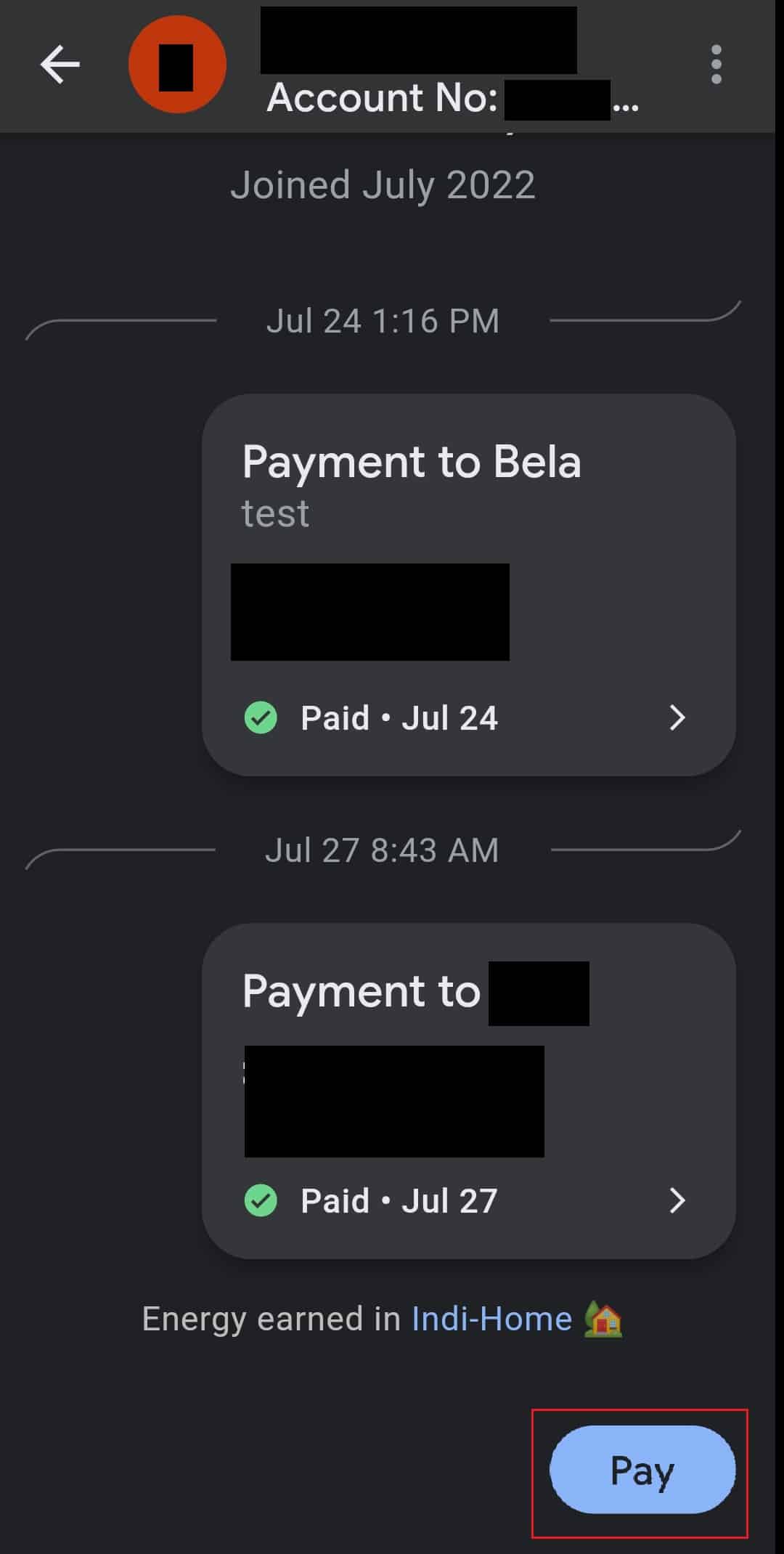
5. Appuyez sur la flèche en bas et vérifiez le processus.
Google Pay Business est-il disponible pour iOS ?
Non , l'activité Google Pay n'est actuellement pas disponible sur les iPhones en Inde . GPay Business n'est disponible que sur les téléphones Android, mais Google a annoncé que Google Pay pour iOS arrivera bientôt. Il faut donc attendre le lancement de GPay business pour iPhone.
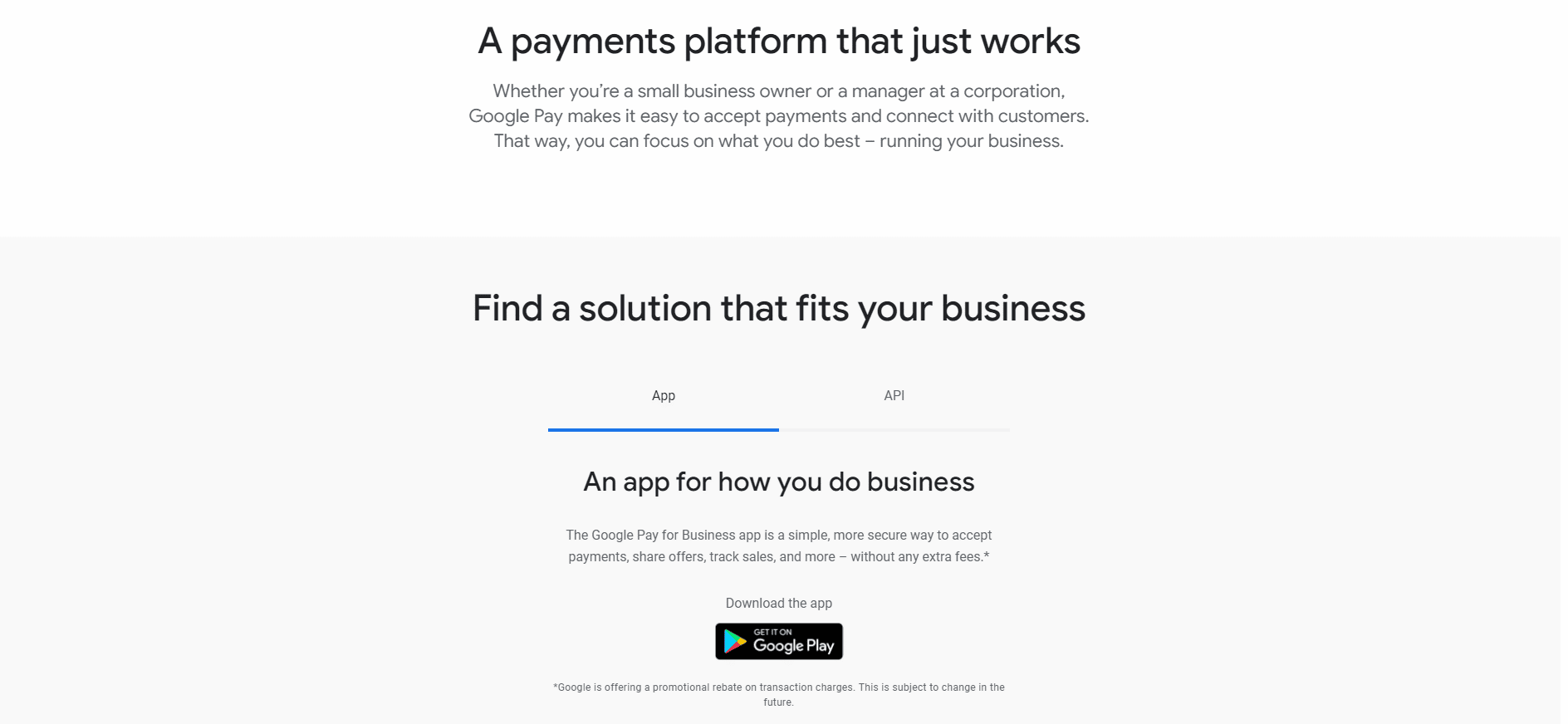
A lire aussi : Comment supprimer le mode de paiement d'Amazon
Foire aux questions (FAQ)
Q1. Comment utiliser Google Play dans les magasins publics ?
Rép . Google Pay pour iPhone peut être utilisé dans les magasins via un terminal NFC (Near-Field Communications) . Appuyez sur votre iPhone sur le terminal NFC du magasin pour payer en espèces via GPay.
Q2. Dans quels endroits Google Pay est-il accepté ?
Rép . Habituellement, les magasins avec des panneaux lisant Google Pay acceptent le paiement avec GPay. Les épiceries, restaurants, stations-service et autres détaillants acceptent les paiements mobiles.
Q3. Comment puis-je transférer le montant de Google Pay vers un compte bancaire ?
Rép . Le montant transféré sur vos comptes Google Pay est directement transféré sur votre compte bancaire lié . Vous pouvez suivre l' étape III ci-dessus pour lier votre compte bancaire à l'application GPay.
Q4. Comment puis-je modifier le paiement sur Google Pay ?
Rép . Les méthodes de paiement peuvent être modifiées à partir de la page du centre de paiement Google dans un navigateur. Cliquez sur les méthodes de paiement et cliquez sur Modifier , ou il peut être supprimé en cliquant sur Supprimer .
Q5. Google Play fonctionne-t-il sur les iPhone ?
Rép . Oui , Google Pay fonctionne sur iPhone, mais l'activité Google Pay n'a pas encore été lancée en Inde.
Q6. Google Pay est-il pris en charge sur iPad ?
Rép . Oui , GPay fonctionne sur les appareils iPad et tous les appareils iOS avec iOS 10.0 ou supérieur.
Recommandé:
- Liste des codes Disney Movie Insider gratuits
- Comment récupérer un e-mail iCloud supprimé
- Comment supprimer une carte de crédit d'un identifiant Apple
- Comment trouver qui accepte Google Pay
Nous espérons que le didacticiel de l'article ci-dessus sur le téléchargement de l'application Google Pay pour iPhone et son utilisation vous sera utile et que vous avez pu suivre correctement les étapes pour utiliser efficacement l'application Google Pay. Faites-nous part de toute question concernant l'article dans la section des commentaires ci-dessous.
